迅捷流程图制作软件制作流程图教程
时间:2018-01-12 11:09:39 作者:Joe 浏览量:60
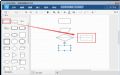
许多网友向小编反映不知道怎么使用迅捷流程图制作软件?哪里有迅捷流程图制作软件的使用教程?今天极速小编为大家提供一个使用教程,希望对大家有帮助!首先我们下载迅捷流程图制作软件(下载地址:http://www.jisuxz.com/down/49714.html),安装完成后我们双击迅捷流程图制作软件桌面快捷方式启动软件。

在打开了的迅捷流程图制作软件窗口的左边工具栏,选择自己需要用到的图形,用鼠标按住拖动至编辑页面,就可以添加图形,;
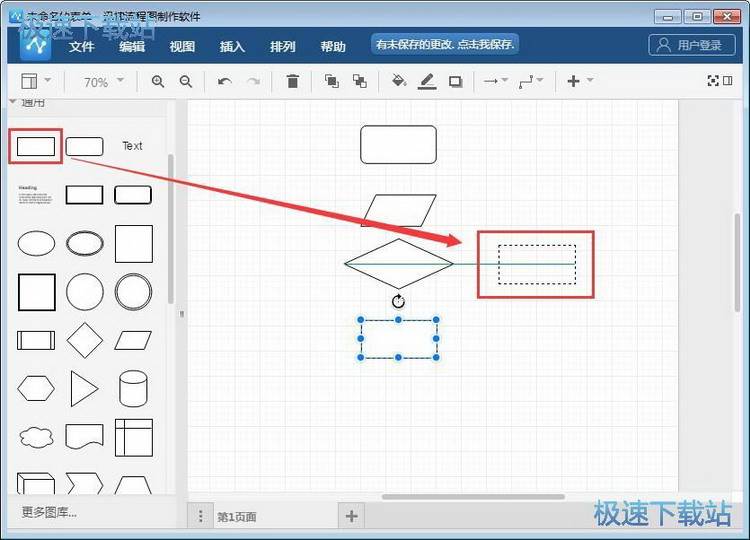
图形布置好之后,点击工具栏上的连线选项,选择合适的连线;
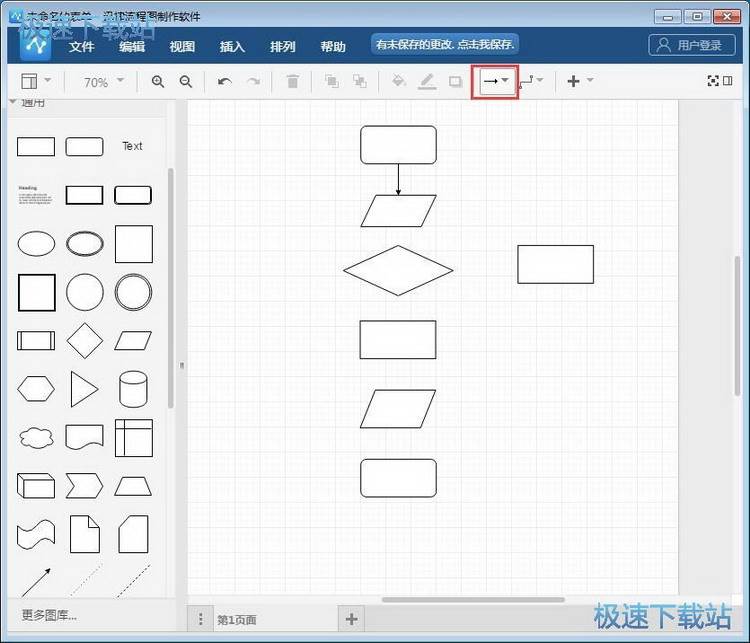
点击图形中的一个连接点,鼠标按住后,拖动到需要连接的图形的连接点处,就可以完成图形连接;
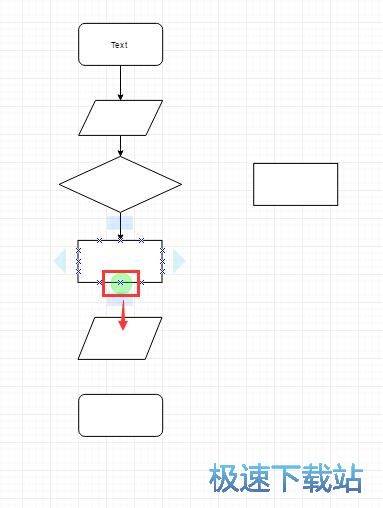
按住拖动左边工具栏中的“Text”组件到编辑界面的图形上,就可以准备编辑文字了;
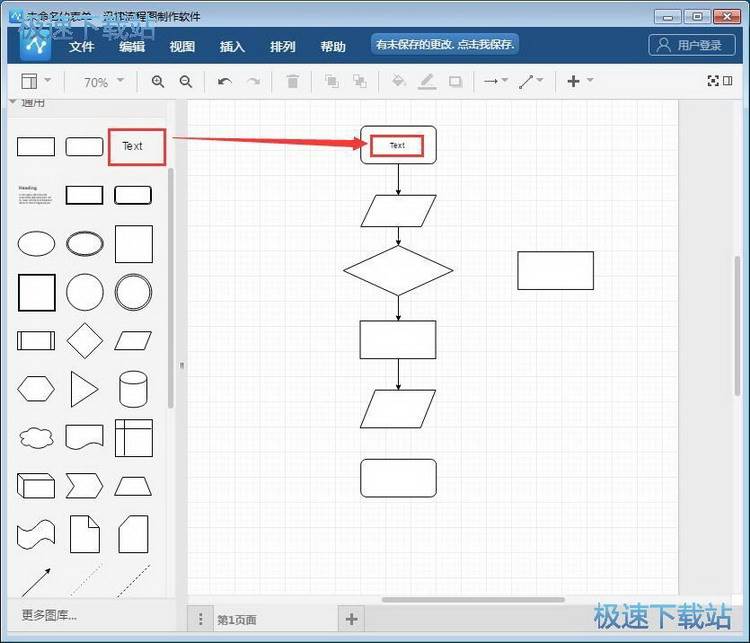
双击编辑界面上的“Text”,待文字显示被选中,就可以进行文本编辑了。流程图的编辑基本操作已经教给大家了,快来使用迅捷流程图制作软件制作流程图吧;

迅捷流程图制作软件的使用方法就讲解到这里,希望对你们有帮助,感谢你对极速下载站的支持!
迅捷流程图制作软件 1.0 官方版
- 软件性质:国产软件
- 授权方式:共享版
- 软件语言:简体中文
- 软件大小:482 KB
- 下载次数:1130 次
- 更新时间:2019/4/3 5:23:35
- 运行平台:WinAll...
- 软件描述:工作上需要制作流程图,但是Visio又比较难用,总是不能流畅地进行操作。今天极速... [立即下载]
相关资讯
相关软件
电脑软件教程排行
- 怎么将网易云音乐缓存转换为MP3文件?
- 比特精灵下载BT种子BT电影教程
- 土豆聊天软件Potato Chat中文设置教程
- 怎么注册Potato Chat?土豆聊天注册账号教程...
- 浮云音频降噪软件对MP3降噪处理教程
- 英雄联盟官方助手登陆失败问题解决方法
- 蜜蜂剪辑添加视频特效教程
- 比特彗星下载BT种子电影教程
- 好图看看安装与卸载
- 豪迪QQ群发器发送好友使用方法介绍
最新电脑软件教程
- 生意专家教你如何做好短信营销
- 怎么使用有道云笔记APP收藏网页链接?
- 怎么在有道云笔记APP中添加文字笔记
- 怎么移除手机QQ导航栏中的QQ看点按钮?
- 怎么对PDF文档添加文字水印和图片水印?
- 批量向视频添加文字水印和图片水印教程
- APE Player播放APE音乐和转换格式教程
- 360桌面助手整理桌面图标及添加待办事项教程...
- Clavier Plus设置微信电脑版快捷键教程
- 易达精细进销存新增销售记录和商品信息教程...
软件教程分类
更多常用电脑软件
更多同类软件专题





